- Video-Player für Mac
- Bester MPG-Player für Mac zum Öffnen von MPG-Dateien
Bester MPG-Player für Mac zum Öffnen von MPG-Dateien

Obwohl du .mpg-Dateien öffnen kannst mit dem Standard-Mediaplayer von macOS, kann es manchmal Probleme beim Abspielen geben. Glücklicherweise gibt es viele Optionen, die dir helfen, MPG-Dateien auf dem Mac abzuspielen. Du kannst dich für einen Drittanbieter-Videoplayer entscheiden oder MPG in ein anderes Format konvertieren. In diesem Artikel haben wir beide Methoden berücksichtigt, um dir zu helfen, die richtige Wahl für deine Bedürfnisse zu treffen.
Kann ich Quicktime erweitern, um Dateien mit der Erweiterung mpg abzuspielen? Ich möchte nicht alle meine Dateien konvertieren müssen und würde lieber keinen anderen Player verwenden.— von Apple Diskussionen
Was ist eine MPG-Datei?
Eine MPG-Datei, auch bekannt als MPEG, ist ein Videodateiformat, das von der Moving Picture Experts Group standardisiert wurde. Es speichert Video und Audio zusammen mit Metadaten. Dateien mit der .mpg-Erweiterung enthalten normalerweise die MPEG-1- oder MPEG-2-Standards und bieten eine gute Qualität mit einem relativ hohen Komprimierungsverhältnis. MPG-Dateien werden häufig für digitale Inhalte verwendet, die über das Internet verteilt werden.

Elmedia Player - Bester MPG-Player für Mac
Elmedia Player ist ein robuster MPEG-Player, den Mac-Benutzer erhalten können. Er kann fast jede Datei oder jeden Codec öffnen, und in vielen Fällen ist er kompatibler als QuickTime. Der Player unterstützt viele Audio- und Videoformate wie MPG, AVI, MKV, WMV, FLV, Blu-ray und mehr.
Mit Elmedia Player können Sie Wiedergabelisten und Lesezeichen erstellen und verwalten, Untertitel suchen und herunterladen, zu AirPlay 2-, DLNA- und Chromecast-Geräten streamen sowie externe Audiotracks für Filme öffnen. Die verfeinerte Benutzeroberfläche bietet Vorschaubilder auf der Zeitleiste und der Touch Bar, ein verschiebbares Untertitel-Feld und Hotkeys für nahezu jede Funktion. Mit Elmedia Player können Sie nichts falsch machen.
Vorteile
- Unterstützt eine breite Palette von Video- und Audioformaten
- Konfigurierbare Einstellungen für die Wiedergabe
- Möglichkeit zum Herunterladen von Online-Videos
- Umfassende Unterstützung von Untertiteln
- Hohe Wiedergabequalität
Nachteile
- Keine mobile Version
- Unterstützt keine anderen Betriebssysteme als Mac
Kompatibel mit: macOS
Preis: kostenlos, Pro-Funktionen erfordern ein Abonnement für $19,99
So spielen Sie mpg/mpeg-Dateien auf dem Mac ab
1. Laden Sie herunter und installieren Sie Elmedia Player.

2. Starten Sie den Player und öffnen Sie eine Datei:
- Ziehen Sie die .mpg Datei von Ihrem Finder in das Player-Fenster.
- Alternativ gehen Sie zu Datei – Öffnen, finden und wählen Sie Ihre Datei aus.
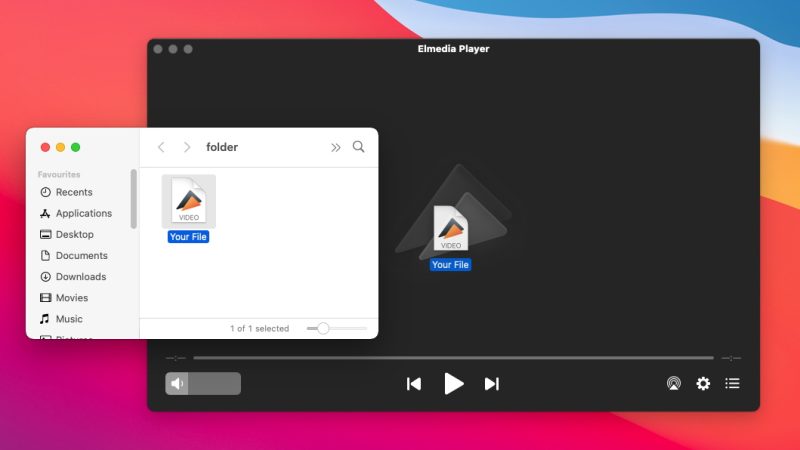
3. Die MPEG-Datei wird geöffnet und beginnt zu spielen.
QuickTime - Standardmethode zum Abspielen von MPG auf dem Mac
Im Allgemeinen ist QuickTime gut für die Wiedergabe von .mpg. Wenn die Datei unbeschädigt und unkorruptiert ist, sollte sie sich öffnen lassen, da MPEG eines der offiziell unterstützten Formate ist. Allerdings ergibt sich das Problem aus verschiedenen Codecs. Die MPG-Datei ist lediglich ein Container – die Medienspuren darin könnten mit QuickTime inkompatibel sein. Deshalb wird ein anderer Player empfohlen, selbst wenn Sie nur Standarddateien wie MP4 und MPG abspielen möchten.
Insgesamt ist QT ein einfacher eingebauter Player, der seine Aufgabe erfüllt, aber es ist besser, einen vielseitigeren Player wie Elmedia zu verwenden. Er sticht hervor durch sein umfangreiches Funktionsangebot, breite Formatunterstützung und Ästhetik. Da QuickTime im Vergleich zu anderen Drittanbieter-Playern die meisten Funktionen fehlen, müssen Sie möglicherweise den Standardvideoplayer ändern. Hier ist ein Video-Tutorial.
Vorteile
- Integriert in macOS, keine zusätzliche Installation erforderlich
- Einfache und übersichtliche Schnittstelle
- Leicht und schnell
Nachteile
- Eingeschränkte Unterstützung von Dateiformaten
- Fehlende erweiterte Wiedergabefunktionen
Kompatibel mit: macOS, Windows
Preis: kostenlos
Wie man MPG-Dateien mit QuickTime ansieht
1. Gehe zu Finder und doppelklicke auf die Datei, die du öffnen möchtest.
2. Alternativ können Sie in QuickTime auf Datei > Datei öffnen… klicken. Wählen Sie dann die Datei aus und klicken Sie auf „Öffnen“.
VLC player
Unterstützt VLC MPG? Wenn es um das Abspielen von MPG-Dateien geht, können wir den VLC Media Player nicht unerwähnt lassen. Es ist ein kostenloser und quelloffener Videoplayer, der auf allen gängigen Plattformen läuft: macOS, Windows, Android und iOS. Der VLC-Player kann eine Vielzahl von Mediendateien öffnen, verfügt über Audio- und Videofilter und bietet Untertitelunterstützung. Einige Benutzer haben jedoch berichtet, dass die App möglicherweise abstürzt. Eine Wiedergabesteuerung fehlt ebenfalls, sodass Sie möglicherweise nach einer VLC-Alternative für Mac suchen müssen.
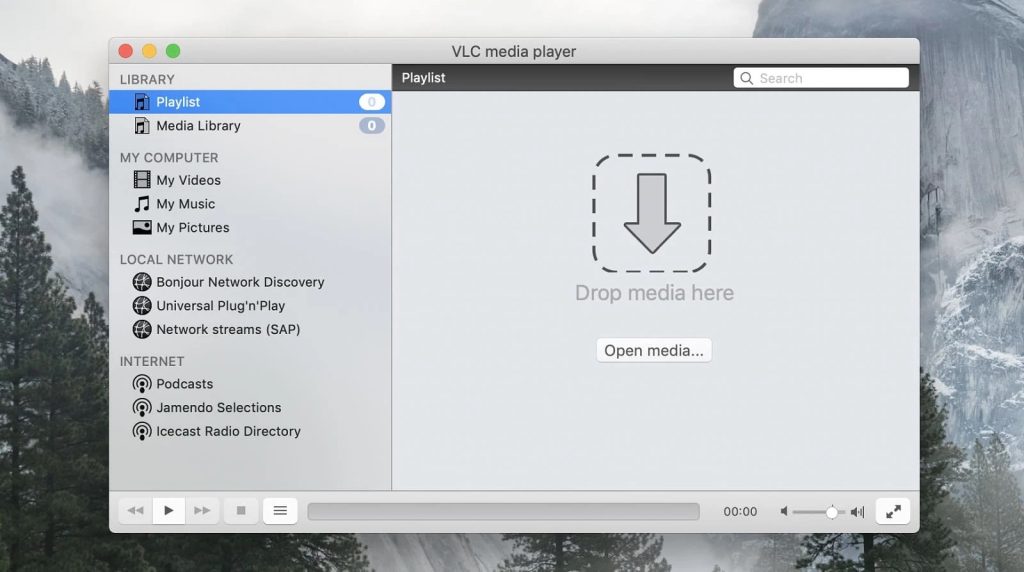
Vorteile
- Unterstützt eine große Anzahl von Audio- und Videoformaten
- Völlig kostenlos
- Eingebaute Codecs
- Streaming- und Medienkonvertierungsfunktionen
Nachteile
- Die Schnittstelle kann für neue Benutzer einschüchternd sein
- Einige fortgeschrittene Funktionen haben eine Lernkurve
- Gelegentliche Stabilitätsprobleme
Kompatibel mit: den meisten gängigen Betriebssystemen
Preis: kostenlos
Wie man MPG-Dateien auf dem Mac mit VLC öffnet
1. Laden Sie VLC von der offiziellen Website herunter und installieren Sie es auf dem Mac.
2. Starten Sie VLC und klicken Sie auf „Medium öffnen“. Suchen und wählen Sie die gewünschte Datei aus, und klicken Sie dann auf „Öffnen“.
3. Alternativ können Sie Ihre Mediendatei einfach per Drag & Drop in das VLC-Fenster ziehen.
MPEG auf Mac konvertieren - eine alternative Lösung
Es gibt zahlreiche Video-/Audiokonverter, um Kompatibilitätsprobleme zu lösen, ohne einen neuen MPEG-Player für Mac anschaffen zu müssen. Mit Konvertern können Sie MPG in ein anderes, beliebteres Format wie MP4 umwandeln und die Datei in Ihrem Player abspielen. Obwohl das Konvertieren von Dateien zeitaufwendig sein kann, kann diese Methode dennoch helfen. Es gibt viele Lösungen auf dem Markt, sowohl Online-Dienste als auch herunterladbare Software. Betrachten wir die beliebtesten.
Cisdem Video Converter
Cisdem Video Converter ist ein leistungsstarkes Tool, das es Ihnen ermöglicht, Videos und Audio in über 600 Formate zu konvertieren. Sie können MPG einfach in MP4 und jedes andere gewünschte Videoformat konvertieren. Es bietet Unterstützung für alle Codierungsformate wie H.265/HEVC, H.264. Darüber hinaus kann Cisdem Video Converter DVD in Standardvideoformate rippen, verfügt über grundlegende Bearbeitungsfunktionen und kann auch Videos von Hosting-Websites wie YouTube, Dailymotion usw. herunterladen.
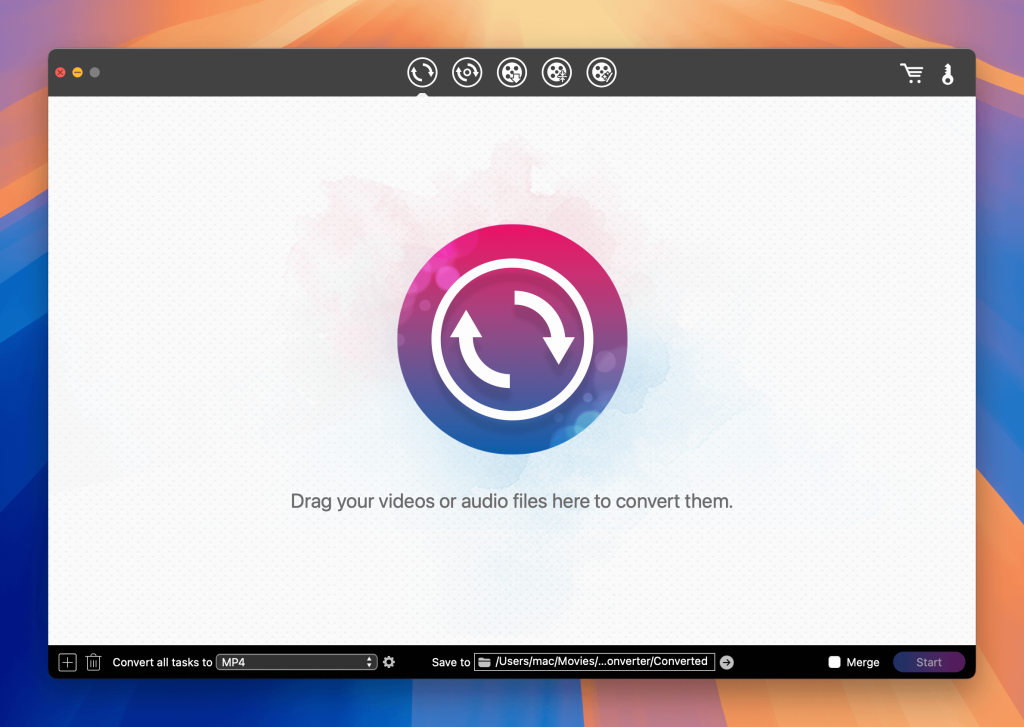
Vorteile
- Schnelle Konvertierungsgeschwindigkeiten
- Batch-Konvertierung möglich
- Integrierte Videobearbeitungsfunktionen
Nachteile
- Die kostenlose Version konvertiert nur die Hälfte der Video- oder Audiodatei
- Hoher Preis
Kompatibel mit: macOS, Windows
Preis: kostenlose Version, kostenpflichtiges Abonnement ab $49.99
Wie man eine MPG-Datei umwandelt, um sie auf einem Mac anzusehen
1. Laden Sie Cisdem Video Converter herunter und starten Sie es.
2. Fügen Sie MPG-Dateien hinzu, indem Sie sie in das Programm ziehen. Oder drücken Sie die Medienbrowser-Taste, um MPG-Dateien anzuzeigen.
3. Wählen Sie MP4 aus der Formatliste.
4. Wenn Sie Ihr MPG-Video vor der Konvertierung bearbeiten möchten, klicken Sie auf das „Bearbeiten“-Symbol. Sie können schneiden, zuschneiden, Effekte anwenden, Wasserzeichen oder Untertitel hinzufügen.
5. Nach Abschluss klicken Sie auf die Schaltfläche zur Konvertierung in der unteren rechten Ecke.
Abschluss
Nachdem Sie gelernt haben, wie man MPG-Dateien auf dem Mac öffnet, hoffen wir, dass Sie die beste Lösung finden. Beide Methoden, sei es ein Player oder ein Konverter, ermöglichen es Ihnen, MPG-Videos auf dem Mac problemlos anzusehen. Unserer Meinung nach ist ein multifunktionaler Player eines Drittanbieters die einfachste Lösung. Elmedia Player ist eine der besten und zuverlässigsten Optionen. Er bietet eine außergewöhnliche Funktionalität, ist mit den meisten Formaten kompatibel und sorgt für eine reibungslose Wiedergabe.
Häufig gestellte Fragen
Sie können den Elmedia Player ausprobieren. Dies ist eine der besten und einfachsten Möglichkeiten, MPEG/MPG-Filme auf einem Mac abzuspielen. Es bietet alle Funktionen, die Sie für die Wiedergabe benötigen, verschiedene Audio- und Videoeinstellungen, Unterstützung für Untertitel und eine intuitive Benutzeroberfläche. Um eine MPG-Datei zu öffnen, ziehen Sie einfach die gewünschte Datei in die Player-Fenster und die Wiedergabe startet automatisch.
VLC kann tatsächlich .mpg-Dateien abspielen. Es verfügt auch über viele Codecs, daher wird es wahrscheinlich .mpg abspielen, selbst wenn es in einer nicht standardmäßigen Weise codiert ist.
